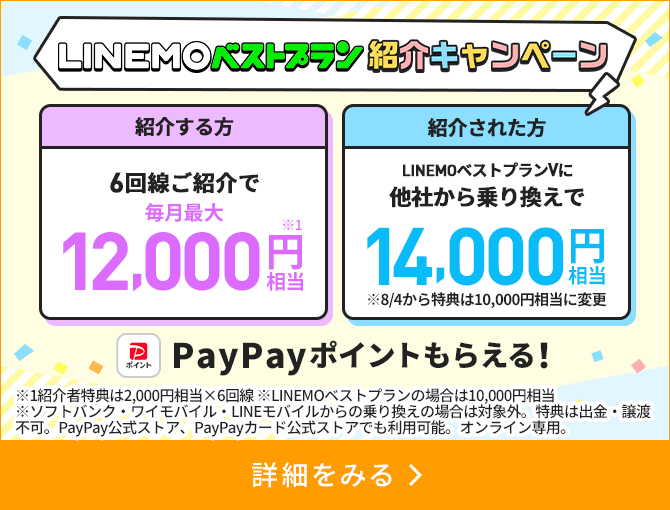SIMロック解除を自分で行う方法は?対応時の注意点や確認方法なども解説
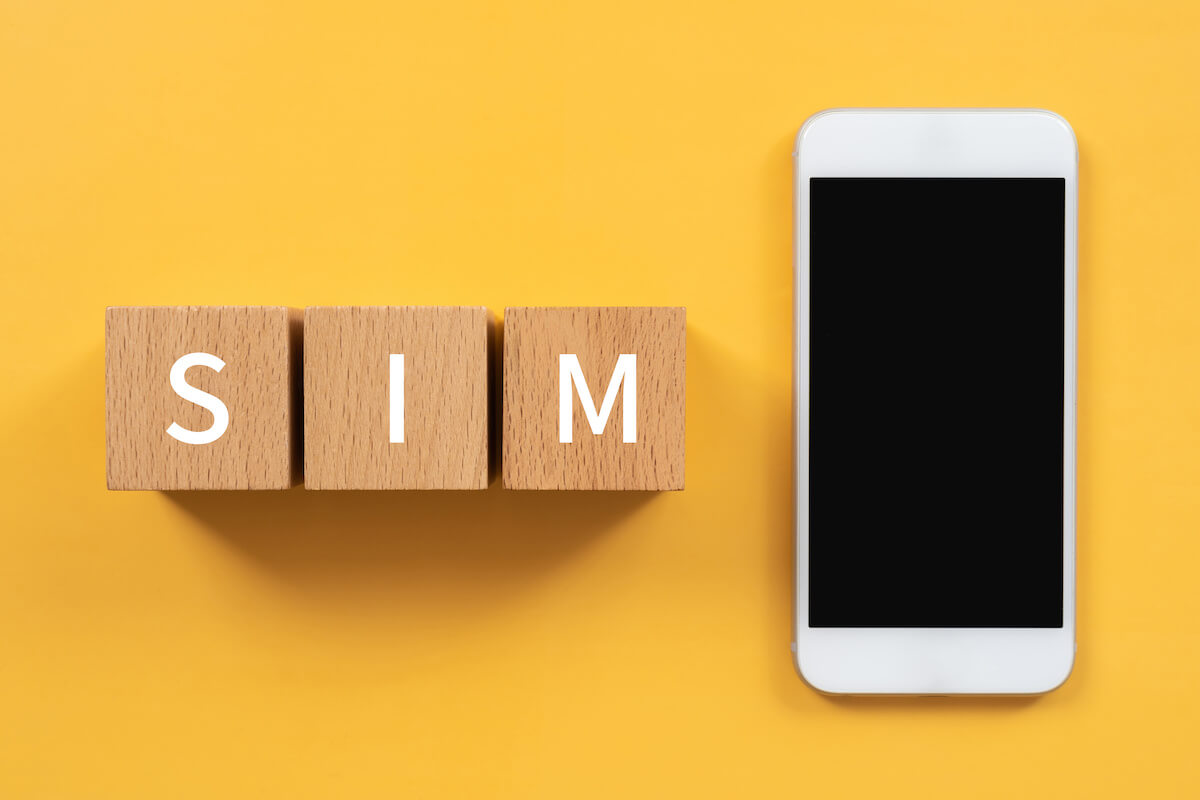
SIMロックの解除は、同じスマートフォンのまま、契約している携帯電話会社を乗り換える際に必要な手続きです。
キャリアショップでの解除も可能ですが手数料が発生するので、自分でできる方はSIMロック解除を自身で行えると良いでしょう。
本記事では、SIMロックを自分で解除する方法、SIMロック解除時の注意点や、解除してあるかの確認方法を紹介します。
更新日:2023.9.26
SIMロックとは
SIM(Subscriber Identity Module)カードとは、スマートフォンやタブレットにセットされている小さなICカードのことです。
SIMカードをスマートフォンやタブレットなどの端末にセットすれば、該当の回線で通話やインターネットを利用できます。
SIMカードには、携帯電話会社と契約した方を特定するID番号が記録されています。
従来では、携帯電話会社が販売した端末には、同じ事業者が提供したSIMカードのみ使用できるように制限がかかっていました。例えば、ソフトバンクで購入したスマートフォンはソフトバンクのSIMカードでないと使用できないという仕組みです。
この制限を「SIMロック」と呼び、スマートフォンを購入した携帯電話会社以外のSIMカードを使える状態にすることを「SIMロック解除」と言います。
国の指導により2021年10月1日からSIMロックは原則として廃止されており、現在販売されている端末にはSIMロックはかかっていません。
以下記事でも詳しく説明しているので気になる方はご確認ください。
SIMロックが解除されているか確認する方法
SIMロックが解除されているかどうかは、携帯電話会社の店頭で確認、またはスマートフォンを操作すれば分かります。
携帯電話会社によって確認できる方法が異なるので、以下ではソフトバンクでSIMロックが解除されているか確認する方法を説明します。
iPhoneの場合
iPhoneがiOS13以前の場合は、次の手順で確認できます。
1.My SoftBankにログイン
2.携帯電話機の製造番号(IMEI番号)を入力
3.「次へ」をタップ
4.「SIMロック解除手続きは受付済みです。」と表示されているか確認
iPhoneがiOS14以降の場合は、以下の手順で確認できます。
1.本体の「設定」をタップ
2.「一般」をタップ
3.「情報」をタップ
4.「SIMロック」の項目が「SIMロックなし」となっているか確認
なお、SIMロック解除をしたのに「SIMロックあり」と表示されている場合は、iPhoneをバックアップしてからリセットを行い、利用開始設定をしてみましょう。
Androidの場合
Androidの場合は、次の手順で確認できます。
1.My SoftBankにログイン
2.携帯電話機の製造番号(IMEI番号)を入力
3.「次へ」をタップ
4.「解除コード」の項目にSIMロック解除コードと「SIMロック解除コードを発行しました。」が表示されているか確認
Androidスマートフォンで、Google Pixel以外の機種だと、他社のSIMカードを挿入時にSIMロック解除コードが必要になります。忘れずにメモしておきましょう。
SIMロックの解除方法
SIMロックを解除する方法は、携帯電会社の店頭やショップのスタッフに解除してもらうか、自分で解除するかの2種類あり、以下のメリット・デメリットがあります。
| 解除方法 | メリット | デメリット |
|---|---|---|
| 店頭・ショップで解除してもらう | スタッフに解除してもらえるので、スマートフォンに関する知識がなくても安心 | 手数料3,300円(税込)が発生する |
| 自分で解除する | 店舗・ショップへ行く手間が省ける 手数料も発生しない |
自分で解除するため、ある程度の手間と時間がかかる |
携帯電話会社の店舗やショップでSIMロックを解除する場合、多くの場合手数料3,300円(税込)が発生します。しかし、解除の手続きをお任せできるので、自分で解除方法を調べて操作する必要はありません。
またSIMロックを自分で解除する場合、携帯電話会社のWebサイトを参考に手続きを行うので、ある程度の手間と時間がかかりますが、自宅から手続きができるので店頭に行く手間が省けて、手数料はかかりません。
SIMロックを自分で解除する方法

携帯電話会社によって、SIMロックを解除する方法は異なります。
自分でSIMロックを解除する場合は、契約している携帯電話会社のホームページにアクセスして、解除の手順に従いましょう。
例えば、ソフトバンクのSIMロックを解除する方法は以下の通りです。なお、使用している機種によっては、名称に多少の違いがあります。
1.My SoftBankにログイン
2.メニューの「契約・オプション管理」を選択
3.携帯電話機の製造番号(IMEI番号)を入力
4.「解除手続きする」をタップ
5.SIMロック解除完了
ソフトバンクのSIMロックを解除する際、次の情報が必要になるので、事前に準備しておきましょう。
- My SoftBankのパスワード
- 携帯電話機の製造番号(IMEI番号)
iPhoneやiPad、Google Pixel 以外のスマートフォンを使用している場合、ソフトバンク以外のSIMカードを挿入時に解除コードが必要です。自分でSIMロックを解除した時に表示されるので、忘れずにメモしておきましょう。
なお、SIMロックの解除が可能なスマートフォンは2015年5月以降に発売された機種のみです。
また、2021年4月14日(水)以降にソフトバンク取扱店で購入したスマートフォンは、SIMロック解除の手続きを実施した状態で渡されているので、手続きが不要です。
自分でSIMロック解除する時に知っておきたいポイント
以下では、自分でSIMロックを解除する時に知っておきたいポイントを順番に解説します。
- SIMロックを解除する必要がない場合がある
- SIMロックを解除しても別の携帯電話会社で利用できない場合がある
SIMロックを解除する必要がない場合もある
SIMロックとは、購入したスマートフォンが、契約中の携帯電話会社以外の回線で使用できないよう制限がかかっている状態のことです。
そのため、端末を購入した携帯電話会社と同じ回線を使っている格安SIM(MVNO)のSIMカードを利用する場合は、原則SIMロック解除は必要ありません。
SIMロックを解除しても別の携帯電話会社で利用できない場合がある
スマートフォンは電波を使って通信を行います。この電波を周波数帯(バンド)と呼び、携帯電話会社によって使用している周波数帯は異なります。
そのため、SIMロックを解除したスマートフォンが対応している周波数帯(バンド)が、契約したい携帯電話会社の提供する回線の周波数帯(バンド)と一致していないと、SIMロックを解除しても利用できません。
SIMロックを解除したいスマートフォンが、乗り換え先の携帯電話会社の周波数帯(バンド)対応しているのか、事前にスマートフォンや携帯電話会社のホームページを見て確認しましょう。
SIMロックを自分で解除してLINEMOを使用する手順は?
LINEMOはソフトバンクのオンライン専用ブランドソフトバンクの通信回線を利用できます。ソフトバンクネットワークと同じ高速&高品質 です。
ただし、LINEMOはスマートフォンを販売していないので、自分でSIMロックを解除したスマートフォンを用意する必要があります。SIMロックを解除する手順は以下の通りです。
docomoで購入した端末の場合
1.「My docomo」を選択
2.メニューの「契約内容・手続き」を選択
3.検索窓から「SIMロック解除」と検索
4.「SIMロック解除」を選択し「お手続きする」をタップ
5.「ネットワーク暗証番号」を入力し「暗証番号確認」ボタンをタップ
6.注意事項を確認後「次へ」をタップ
7.SMS(ショートメッセージサービス)に送信された「セキュリティコード」を入力し「ログイン」をタップ
8.画面の指示に従い必須項目を入力
9.「手続き完了する」をタップし受け取り確認
auで購入した端末の場合
1.au公式Webサイト「SIMロック解除のお手続き」ページを開く
2.SIMロック解除のお手続き(My au)を選択
3.auIDでログイン
4.SIMロックを解除したい端末の電話番号を選択
5.暗証番号を入力し「次へ」をタップ
6.「SIMロック解除のお手続き」画面で「auで購入した端末」を選択
7.SIMロックを解除したい端末の番号にチェックを入れ「次へ」を選択
8.「この内容で申し込む」を選択
なお、ソフトバンクやワイモバイルからLINEMOに乗り換える場合は、SIMロックを解除する必要はありません。携帯電話会社によってSIMロック解除の基準が異なるので、手続き前に確認をしておきましょう。
LINEMOは2種類の料金プランを提供
LINEMOの料金プランは2種類あり、以下の表の通りです。
| スマホプラン | ミニプラン | |
|---|---|---|
| データ量 | 20GB | 3GB |
| 月額基本料(税込) | 2,728円 | 990円 |
| LINEギガフリー | 対応 | 対応 |
| データ量超過後の通信速度 | 最大1Mbps | 最大300kbps |
| 契約後のプラン変更 | ミニプランに変更可能 | スマホプランに変更可能 |
ライトユーザー向けのミニプランは月間通信データ量が3GBで月額基本料990円(税込)です(※1)。
また、ミニプランよりデータ量が大きいスマホプランは月間通信データ量が20GBで、月額基本料2,728円(税込)です。月間データ通信量が20GBもあれば、動画や音楽、ゲームなどをたっぷりと楽しむことができます。
また、契約中に料金プランを切り替えることができるので、普段はミニプランを契約して、データ量を多く使う月だけスマホプランに切り替えるなどの使い方ができます。
ミニプラン、スマホプランどちらにもLINEのトークや音声通話、ビデオ通話で通信データのギガ消費がゼロになる「LINEギガフリー」に対応しています(※2)。
LINEビデオ通話を繋ぎっぱなしで長時間使用した場合でも、データ消費はありません。ビデオ通話での長電話となると、ギガの使い過ぎが気になってしまうところですが、LINEMOなら気兼ねなく利用できます。
- ※1「スマホプラン」「ミニプラン」について
- ・時間帯により速度制御の場合あり。
- ・通話従量制(22円/30秒)。ナビダイヤル(0570から始まる番号)など異なる料金の電話番号があります。
- ・オンライン専用
- ・その他の詳細は文末の※1を参照
- ※2「LINEギガフリー」について
- ・トークでの位置情報の共有・スタンプショップの利用、ニュース記事の閲覧など、一部 LINE ギガフリーの対象外があります。
- ・その他の詳細は文末の※2を参照
なおトークでの位置情報の共有・Live の利用、スタンプショップの利用、ニュース記事の閲覧など、一部 LINE ギガフリーの対象外がありますが、友達や家族とコミュケーションを取れて、コストを抑えたい方におすすめです。
まとめ
SIMロックは購入した携帯電話会社以外の回線が使用できないようになっている制限のことです。購入した携帯電話会社の店舗やショップ、または自分で解除することができます。
興味がある方は、注意点に気をつけながら自分でSIMロックを解除してみましょう。
LINEMOはスマートフォンを販売していないので、乗り換えるならSIMロックを解除した端末が必要となります。選べる2種類の料金プランから、ぜひ自分の使い方にあったものを選びご活用ください。
- ※1「スマホプラン」「ミニプランについて」
- ・時間帯により速度制御の場合あり。
- ・通話従量制(22円/30秒)。ナビダイヤル(0570から始まる番号)など異なる料金の電話番号があります。
- ・契約者年齢が18歳以上であることが必要です。
- ・法人は対象外です。
- ・3G専用端末、VoLTEに対応していない端末、SIMロック解除に対応していない端末など一部対象外端末あり。
- ・キャリアメールは利用できません。
- ・SMSや海外でのご利用分などは別途料金が発生します。
- ・1カ月あたりのデータ利用量がデータ量上限を超えた場合、月末まで、送受信時の通信速度を最大で、スマホプランについては1Mbps、ミニプランについては300 kbps に制限します。
- ・データ量上限を超過した場合、追加データ(550円/1GB)を購入することで、通常速度でご利用いただけます。
- ・月途中に解約の場合は、日割り計算は行いません。
- ・ネットワークサービスの安定的な提供のため、時間帯により、動画、ゲーム等のサービス、AR(拡張現実)等の機能を用いたサービス、その他トラヒックの混雑を生じさせるおそれのあるサービスのご利用にあたり、通信速度を制御します。
- ・通信が混雑し、又は通信の混雑が生じる可能性がある場合、ネットワーク全体の品質を確保するため、通信の種類及び内容にかかわらず、速度を制御する場合があります。
- ・一定期間内に著しく大量の通信を継続的に行い、機械的な通信と当社が判断した場合は、当該通信を行うお客さまに対して通信速度を制限することがあります。
- ・余ったデータ量は翌月以降に繰り越しません。
- ※2「LINEギガフリー」について
- ・トークでの位置情報の共有・スタンプショップの利用、ニュース記事の閲覧など、一部 LINE ギガフリーの対象外があります。
- ・OS、ブラウザ又はアプリケーションのバージョンアップ、アップデート、Wi-Fiからの切替その他技術的要因により、ギガフリーの対象外となる場合があります。詳細は、LINEMOホームページをご確認ください。
- ・iOS 15以降でiCloud+を利用する際に、プライベートリレーをオンに設定した状態でSafariブラウザからギガフリーの対象サービスを利用すると、データ量を消費する場合がございます。プライベートリレーをオフにした場合、iOS 14以前同様にギガフリーの対象サービスがデータ量を消費せずご利用いただけます。
- ・ギガフリーの対象サービスは、変更、追加、廃止又はギガフリーの対象外となることがあります。
- ・時間帯により速度制御される場合あります。
- ・LINEサービス内で有料のサービスを利用する場合は、別途お支払いが必要です。
※当ページの内容は公開日時点の情報です。
※表示価格は特に断りがない限り税込です。